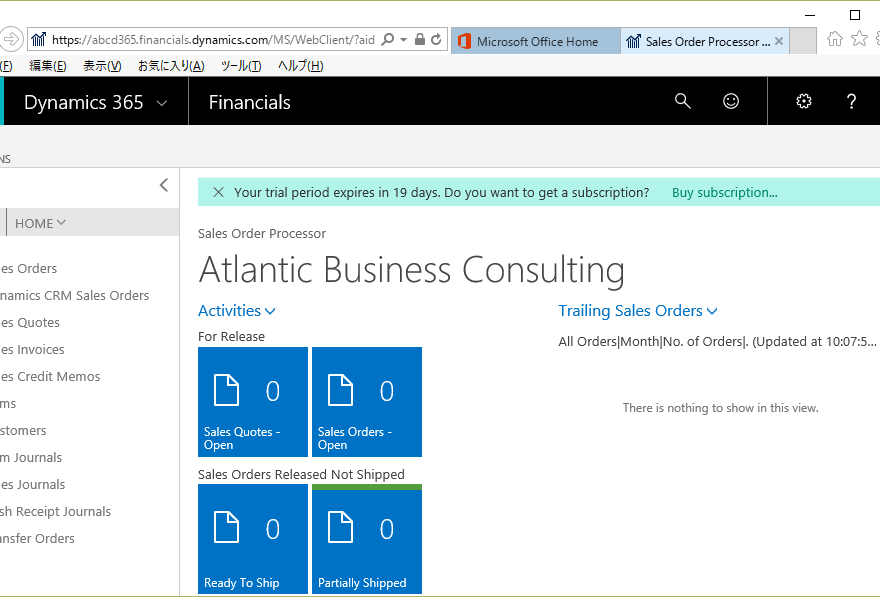Dynamics 365 for Financials で新しい会社を作ってみます。前回の記事ではデモ用にある程度のデータがそろっている状態からサクッと見積もりが出せることを体験しました。本当にそんなに簡単なのか?製品サイトに書いてあるように「1日目から」業務を開始できるのか?という疑問に答えるため、まっさらな新会社を作って見積もりを作ってみようを思います。今回は新会社を作るところまでです。
必要なもの:Dynamics 365 for Financials のFree Trialアカウント
参考記事:Dynamics365 for Financials のFreeTrialを申し込む。
まずはサインインします。デモカンパニー(Cronus USA, Inc)です。右上の虫眼鏡ボタンから、、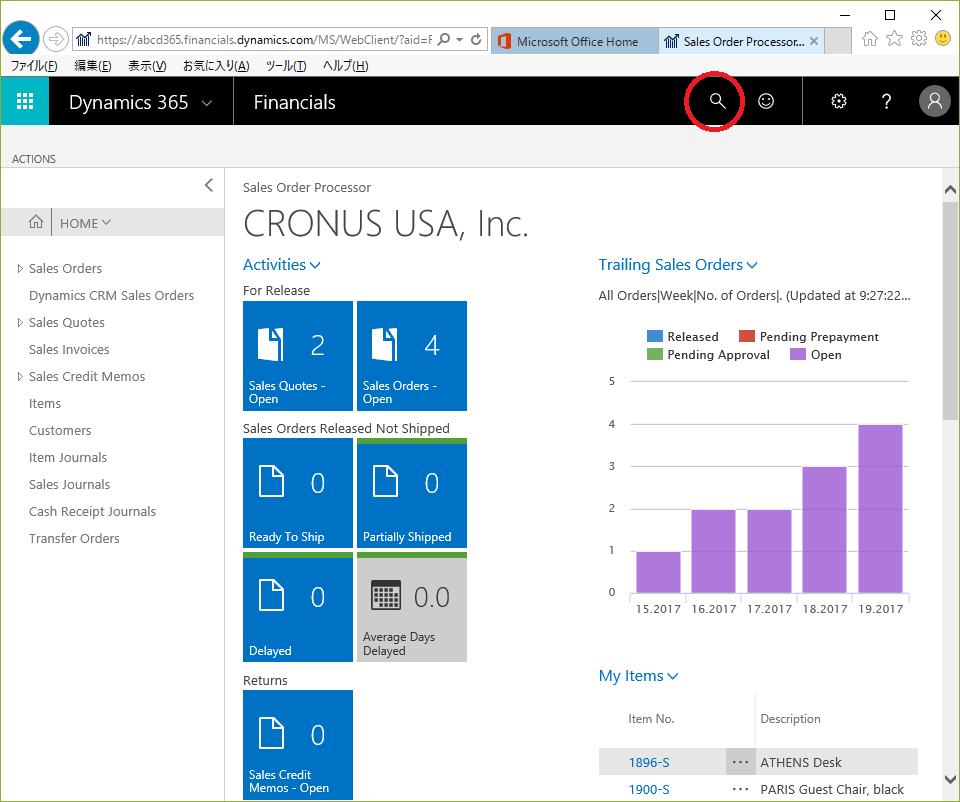
’Companis’というメニューを検索してリンクをクリックします。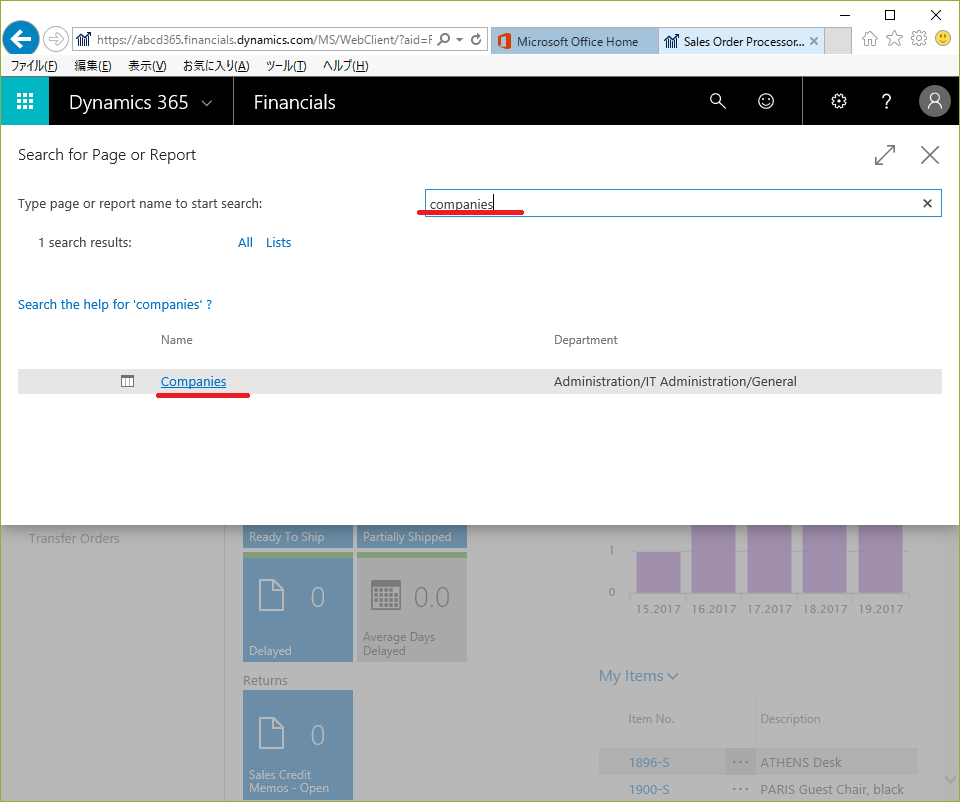
Company(会社)の一覧が表示されます。リボンの’Create New Company’ボタンを押します。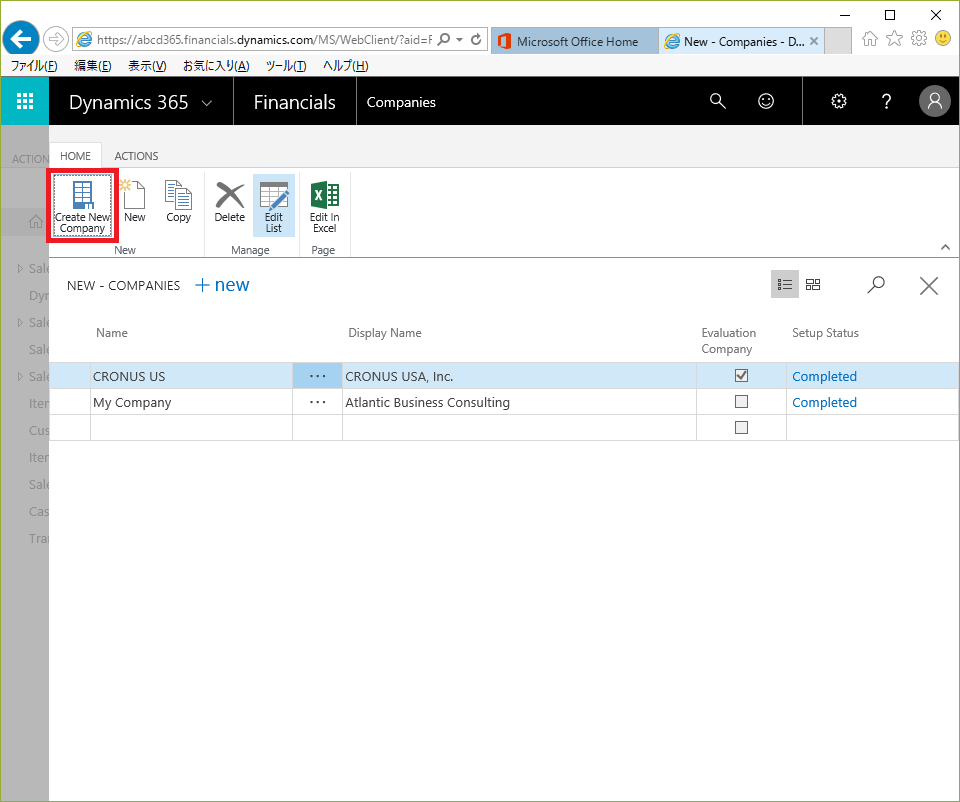
Wizartdが開始し、以下のメッセージが表示されますのでNextボタンを押して進みます。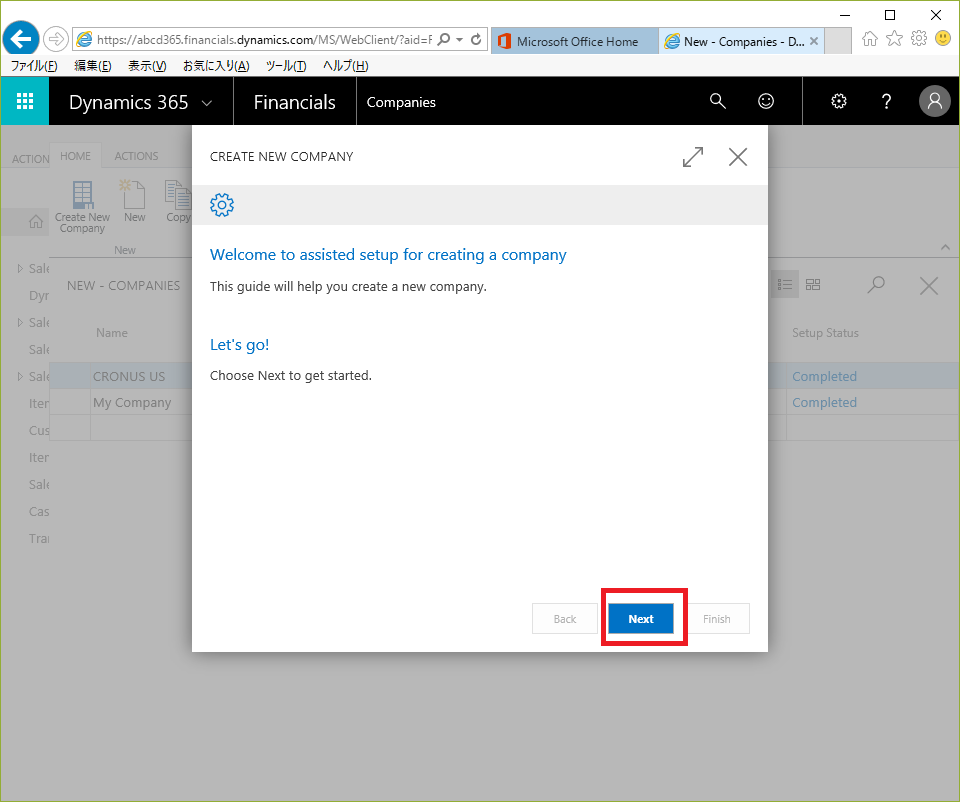
新規作成するcompany名と初期データを指定しろと言われます。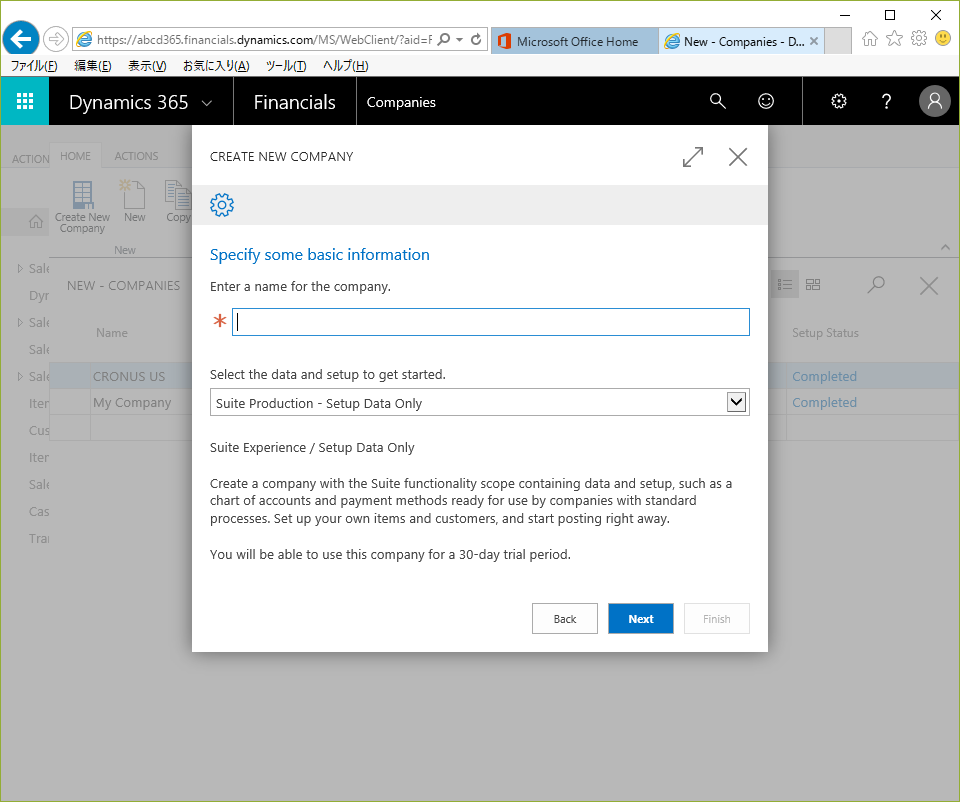
会社名を入力します。初期データについては今回は「全くデータが無い状態から見積もりを作るにはどれだけ大変か」を実感するという修行目的なので「No Data」を指定します。これにより全くデータが無い状態で会社が作られます。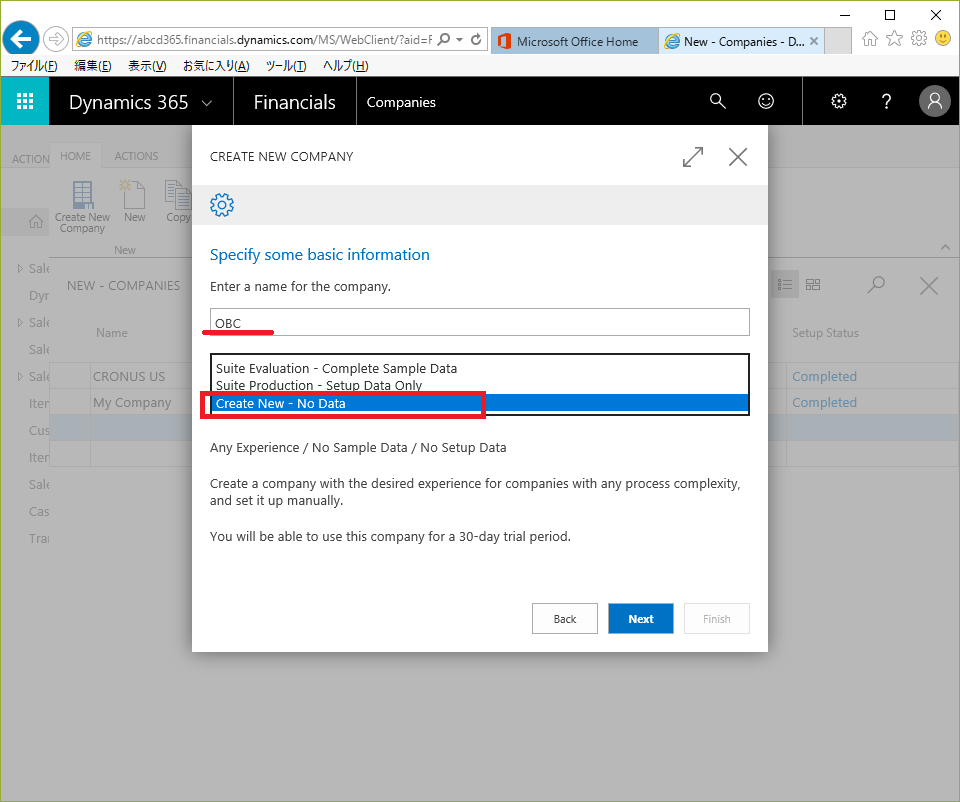
Finishを押して完了です。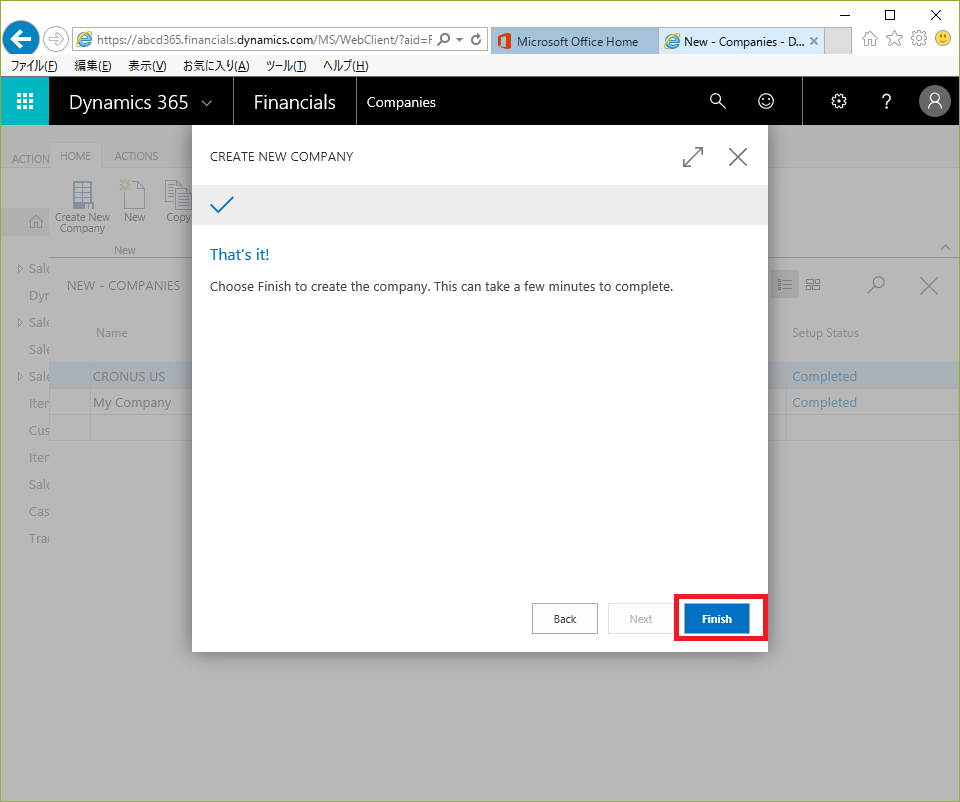
少し待ちます。。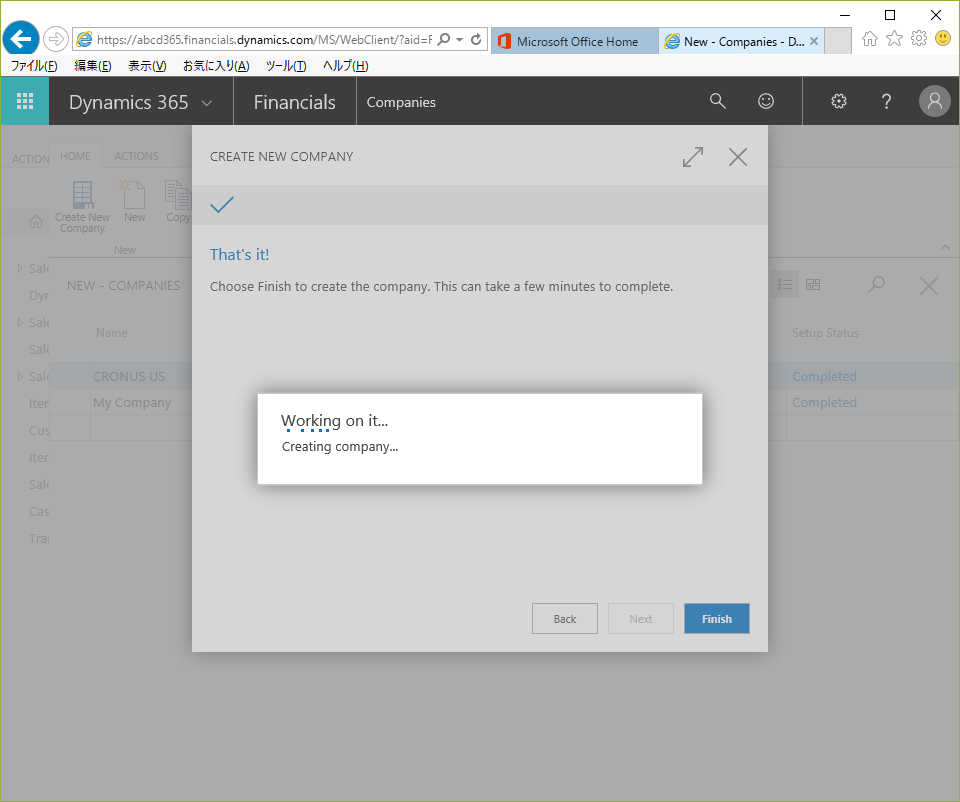
会社が作成されました。先ほど指定した会社名は実は会社コードなので、この画面でリボンの’Edit List’ボタンを押して会社名称を入力します。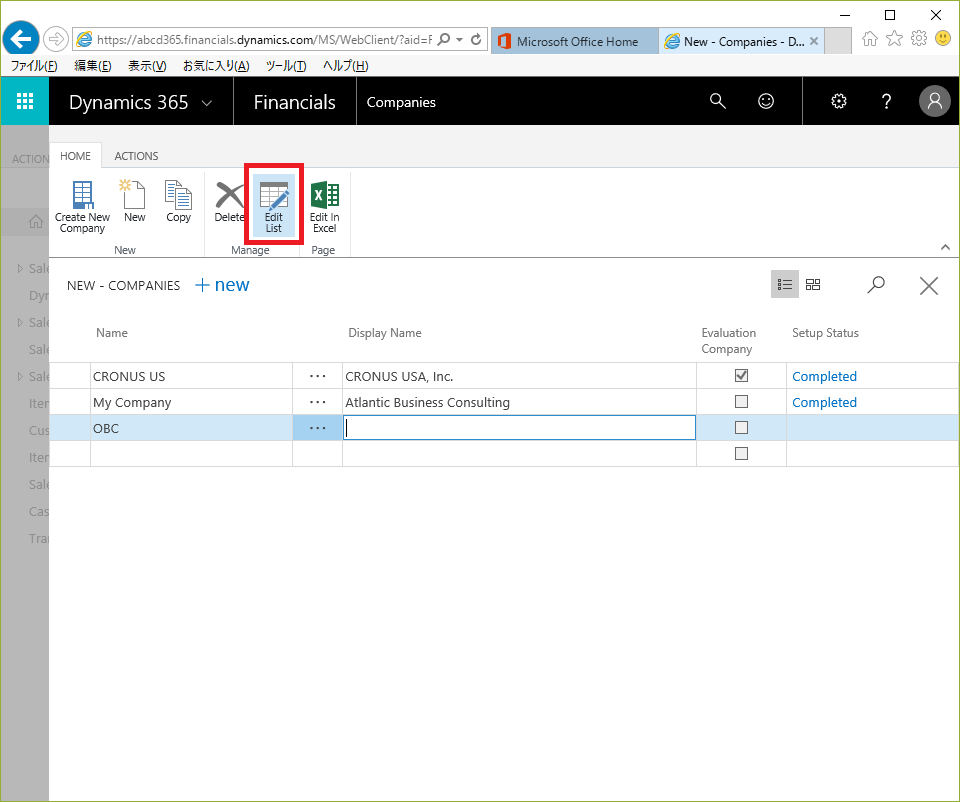
会社名称を入力します。フォーカスを別のセルに移すと確定します。右上の×ボタンで閉じます。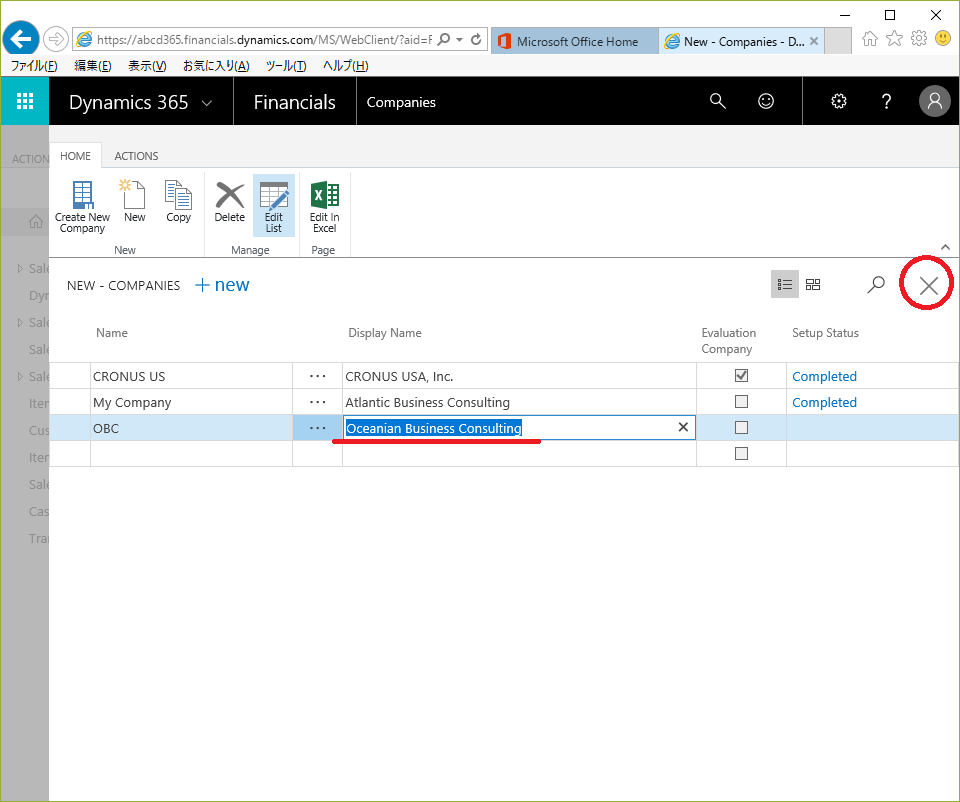
会社を切り替えます。先ほど同様に虫眼鏡アイコンから’My Setting’メニューを検索して起動します。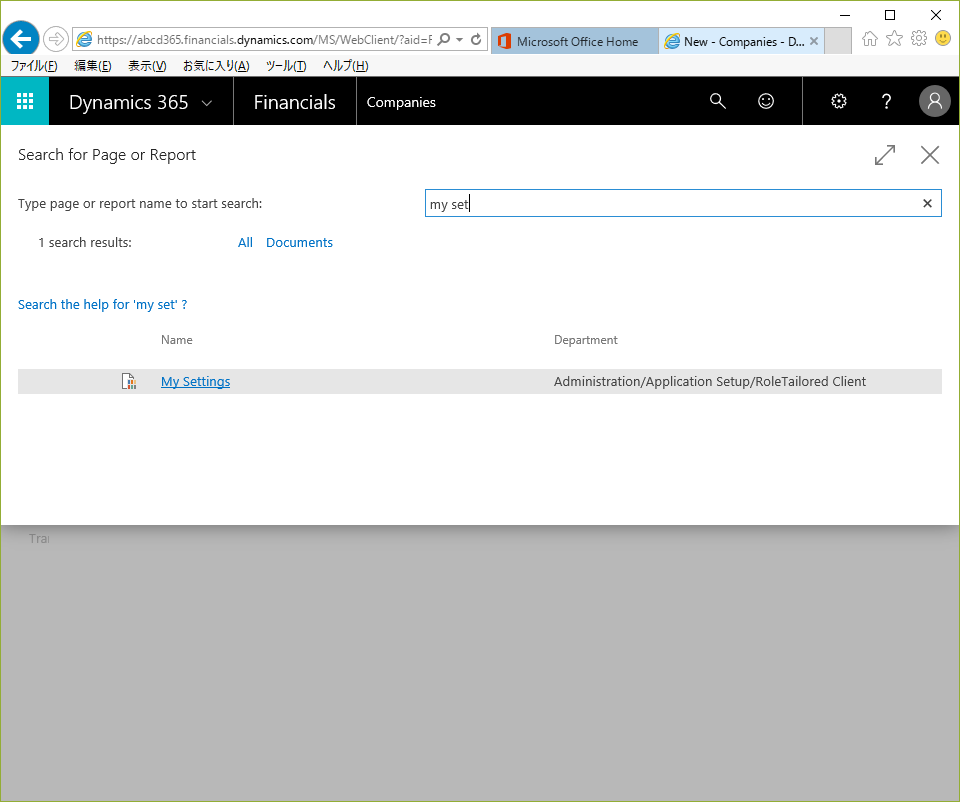
現在ログインしている会社は「Cronus」です。右側の「>」ボタンを押して会社を切り替えます。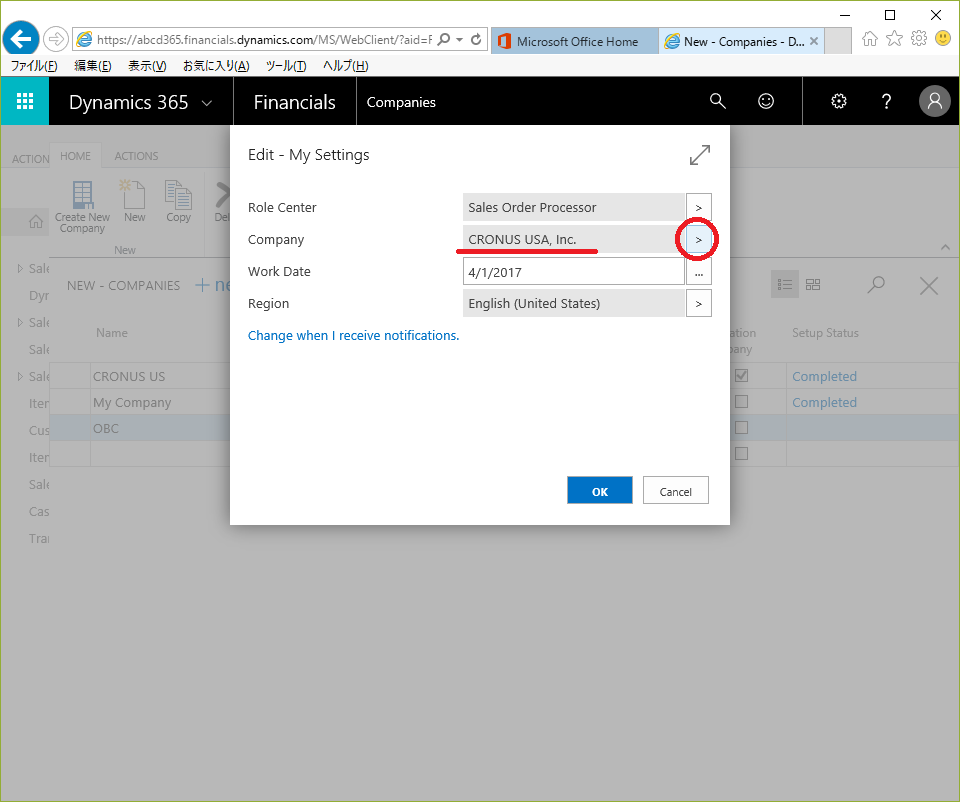
会社一覧が表示されるので、先ほど新規作成した会社を指定します。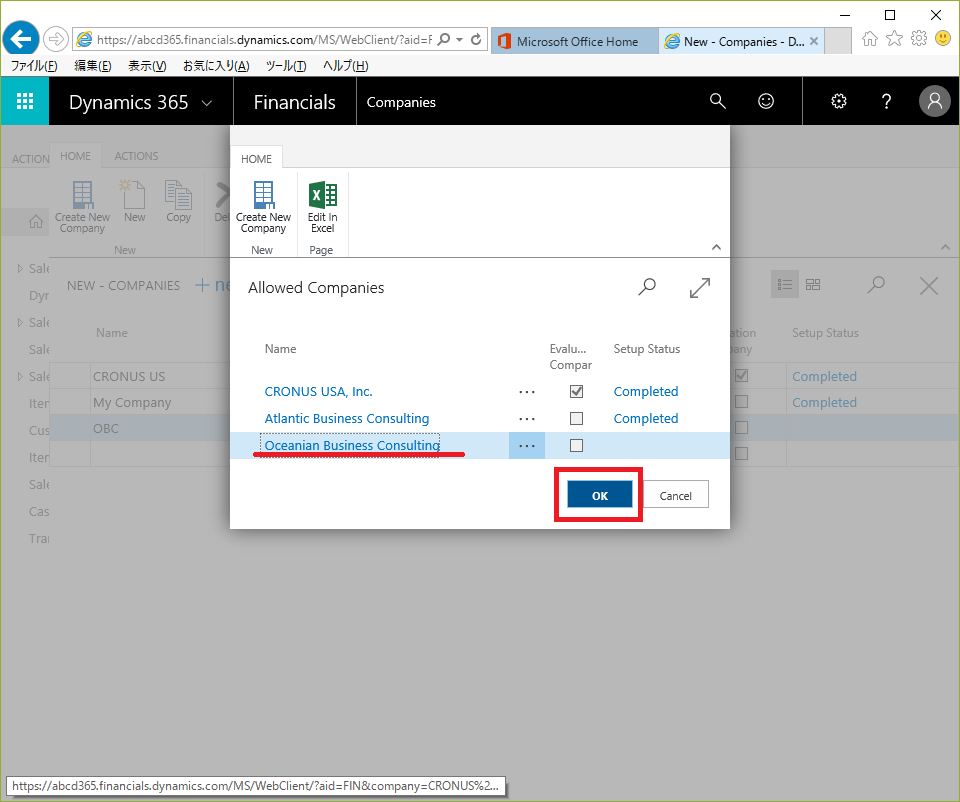
自動的にいったんサインアウトしてサインインしなおします。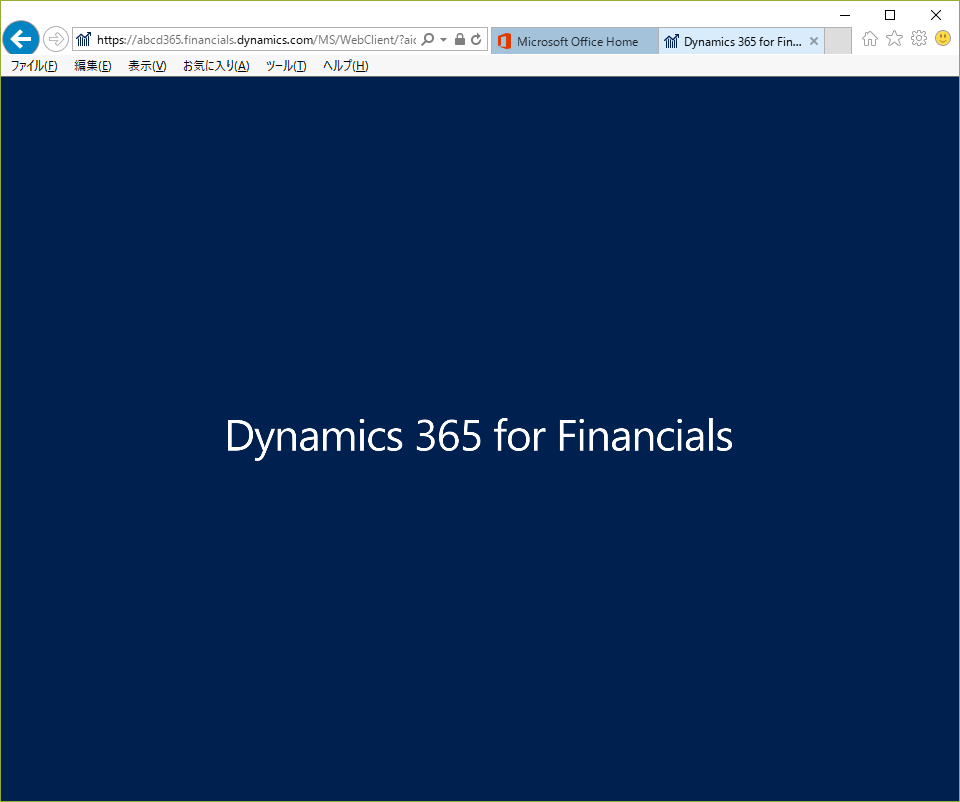
サインインしました。カンパニー名が変わっています。ホーム画面に戻ってみましょう。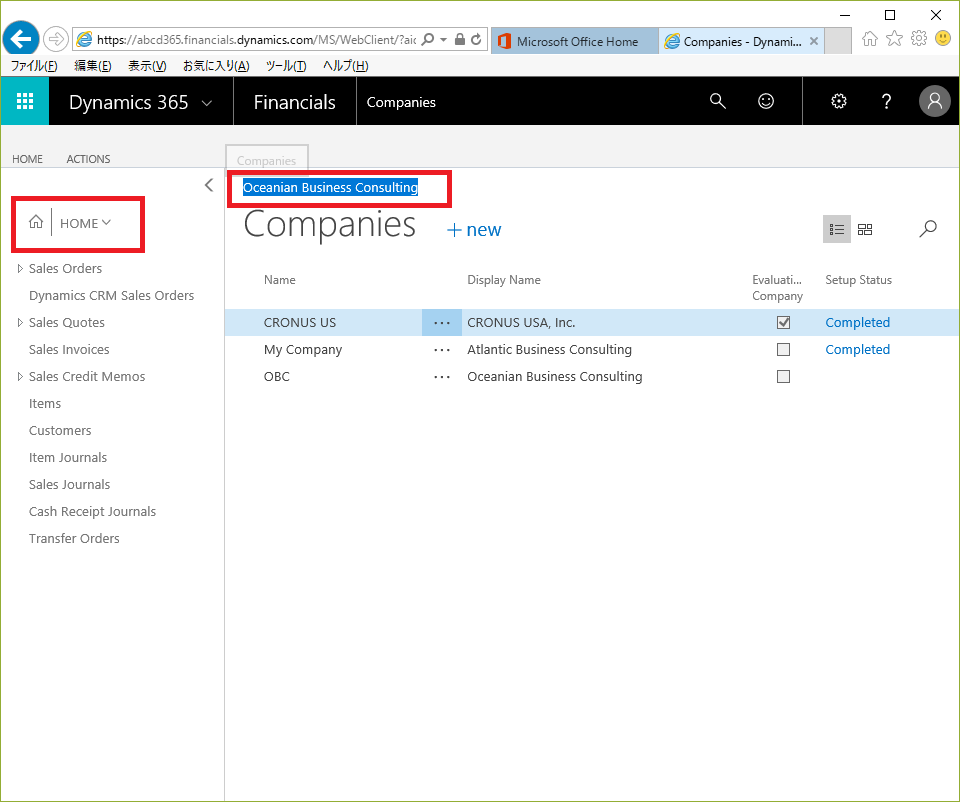
見積伝票などのタイルの数字が0になっています。つまりトランザクションは何もありません。試しにSales Quoteのタイルをクリックします。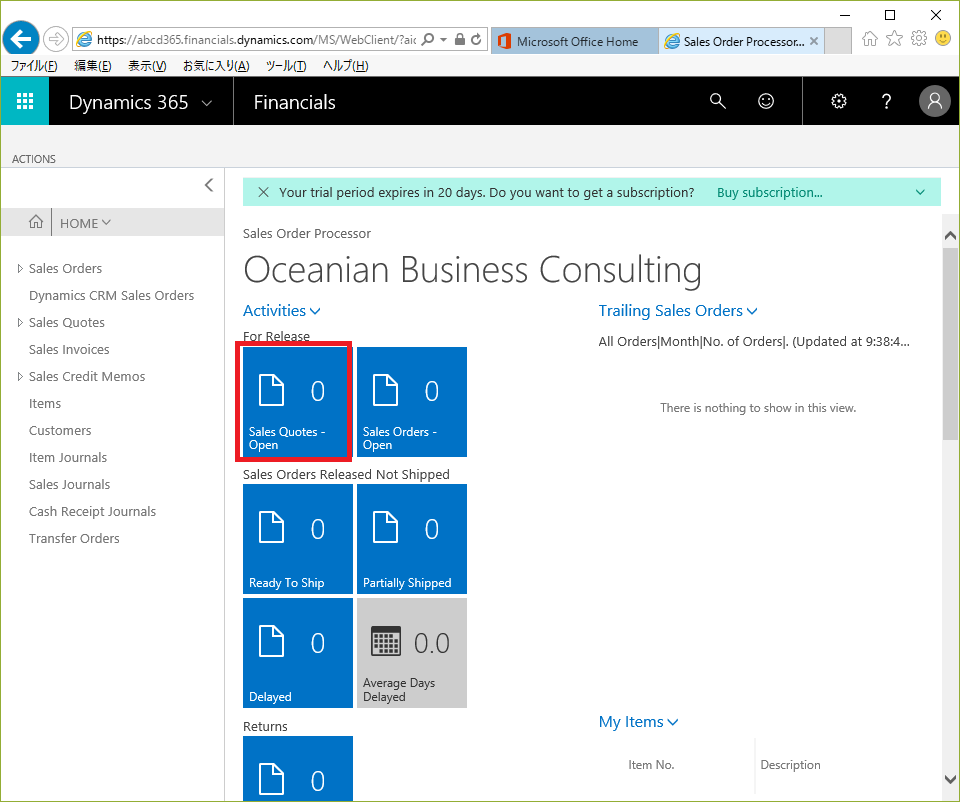
一覧画面が表示されましたがレコードはありません。ここで「+New」をクリックして見積もりを作成してみます。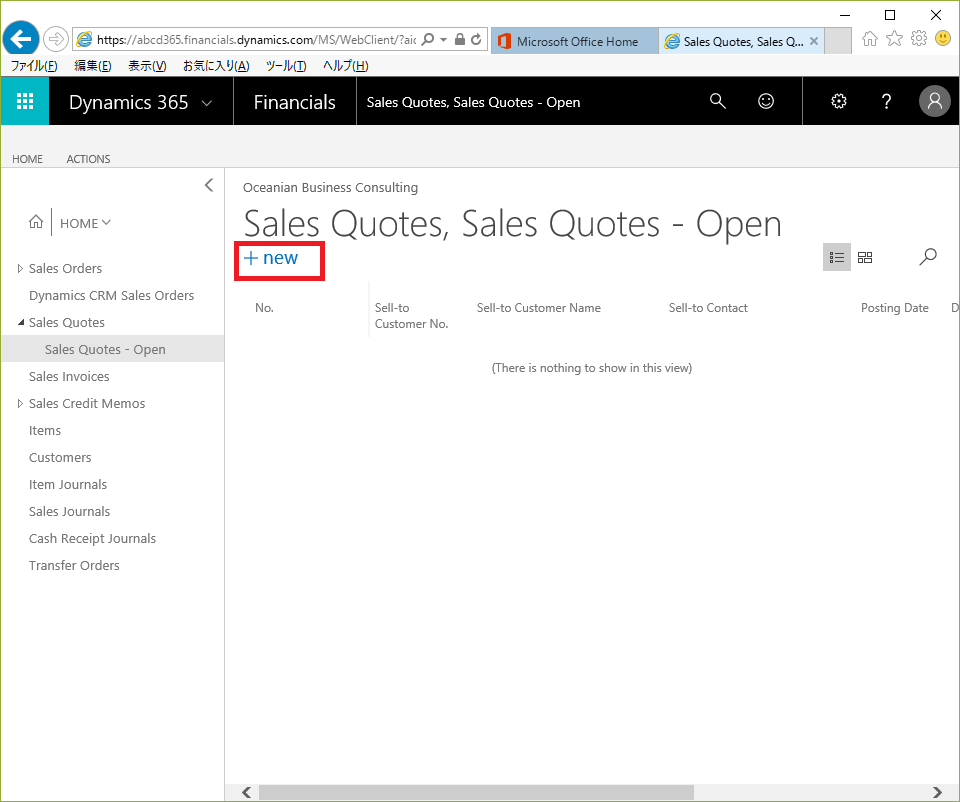
Cronusだと見積もり画面が表示されますが、なにやら設定が足りないようで設定しろと言っています。
設定をし始めると長くなるのでいったん区切ります。
以上